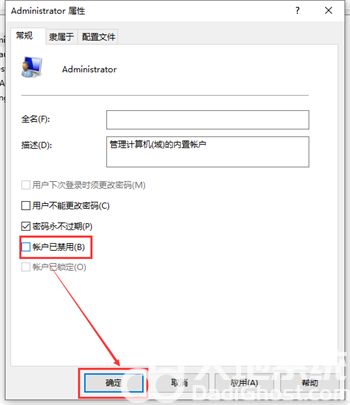Win10多账号系统是个非常好用的功能,可以设置多账号,从而当客人来家里做客需要用电脑的时候可以使用访客系统,然而有的用户则发现自己的账户被停用了,那么windows10账户被停用怎么办 ,这里就可以帮助用户们解决这个问题,下面就是windows10账户被停用解决方法。
windows10账户被停用怎么办
1、首先在桌面找到此电脑,鼠标右键单击“管理”。
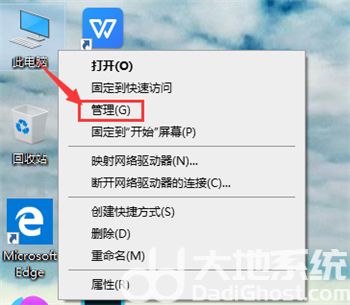
2、在打开的计算机管理界面中,找到左侧“本地用户和组”,找到“用户”并双击打开
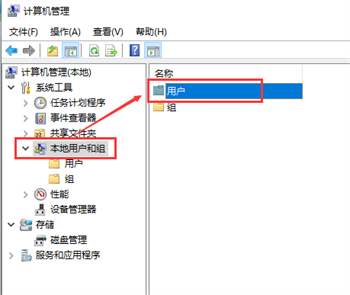
3、找到被停用的账户,右键单击,选择“属性”。
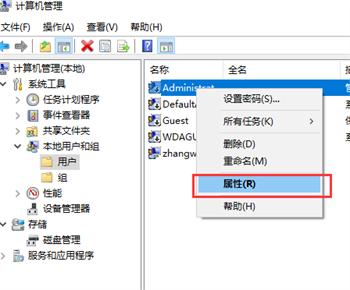
4、在属性窗口中,将“账户已禁用”单选框取消勾选,点击确定。